PDF 因其安全性、相容性和專業佈局而成為最常用的文件格式之一。問題是,PDF 編輯確實需要特殊工具。在可供選擇的可用替代品中,可以提到 Canva PDF 編輯器和 WPS Office PDF 編輯器。兩者都具有強大的功能,但各自適合不同的用戶需求。
雖然 Canva PDF 編輯器更適合以設計為中心的修改,但 WPS Office PDF 編輯器功能豐富,可用於對文字進行進階編輯、轉換、保護和離線存取。在本文中,我們探討了這兩種工具的優點和功能,以便您可以根據最適合的方式進行選擇。
什麼是 Canva PDF 編輯器?
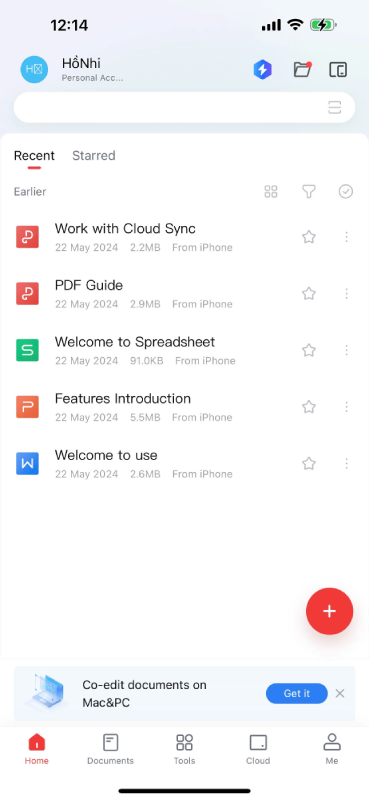
Canva PDF 編輯器是一個線上工具,可以快速輕鬆地更改 PDF。它整合到 Canva 設計平台中,使其成為想要使用視覺和基於設計的方法編輯 PDF 的使用者的完美選擇。
如何使用 Canva PDF 編輯器
步驟1。上傳您的 PDF:開啟 Canva 並上傳需要編輯的文件。
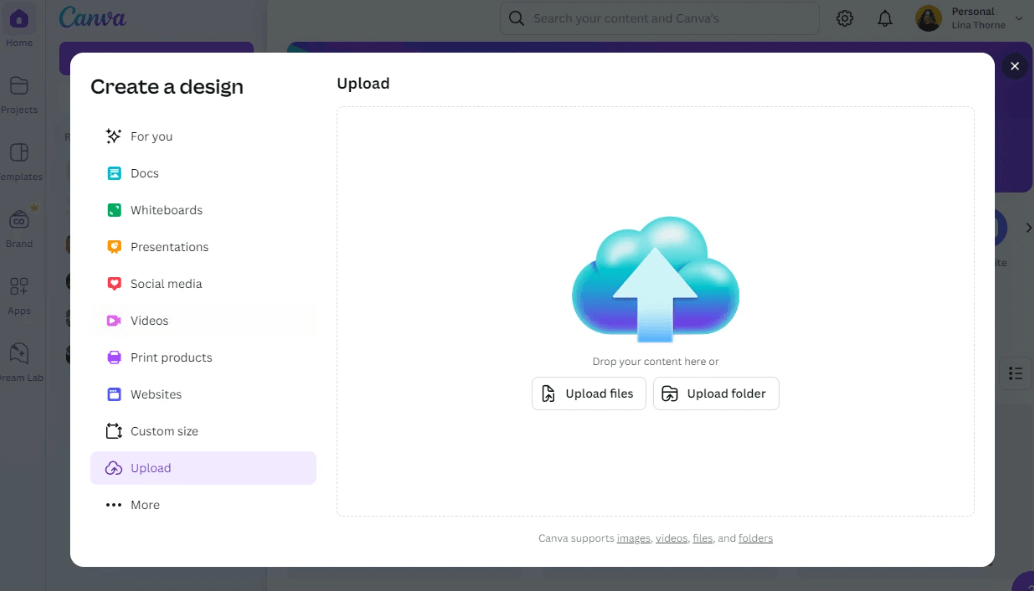
步驟2。 Canva 已將您的 PDF 分解為可編輯的元素。編輯文字、插入圖像、增強文件的設計。
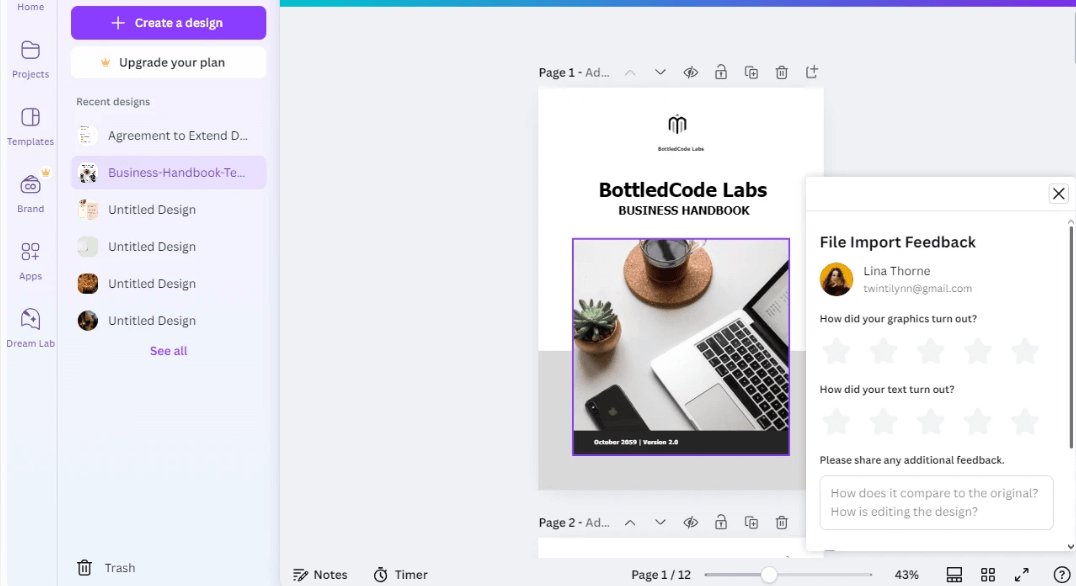
步驟3。與其他人共用:與您的團隊共用文件以取得回饋和編輯。
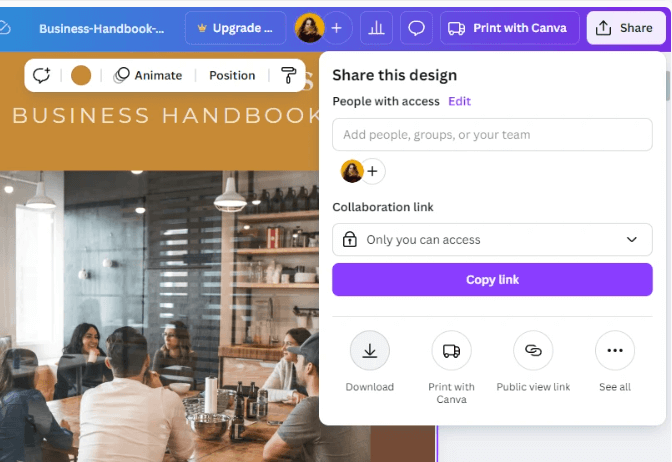
步驟4。下載最終版本:完成此步驟後,以 PDF 或其他支援的格式匯出編輯後的文件。
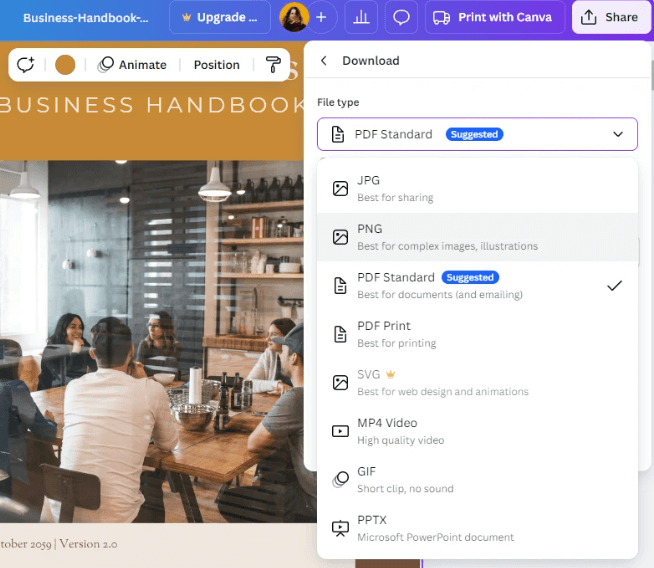
Canva PDF 編輯器的最佳用例
Canva PDF 編輯器非常適合:
•行銷資料:小冊子、海報和品牌文件。
•創意示範:使用設計元素個人化 PDF 簡報。
•社群媒體 內容:編輯 PDF 以進行線上分享和參與。
•視覺的 評書:PDF 的插圖和資訊圖表增強。
雖然 Canva PDF Editor 在設計方面表現出色,但在專業文件編輯、進階格式設定和離線功能方面卻存在不足。這就是 WPS Office PDF 編輯器的用武之地。
WPS Office PDF Editor:專業的PDF編輯解決方案
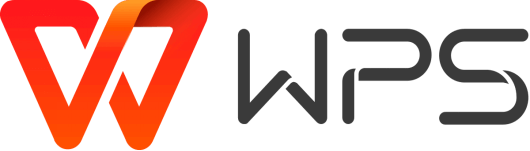
WPS Office PDF編輯器是一款包羅萬象的工具,適合那些需求超出設計範圍的用戶,成為完整的 PDF 編輯工具。無論是文字編輯、轉換或將機密文件置於密碼後面; WPS Office 是用進階功能Canva 所缺乏的。
WPS Office PDF 編輯器的主要特點:
進階文字和版面編輯
編輯文字時可以變更字體、間距和段落格式。
確保編輯後文件完整性保持不變,以避免任何格式錯誤。
流暢的 PDF 轉換
輕鬆將 PDF 轉換為 Word、Excel、PowerPoint 和圖像格式。
無論轉換成何種格式,都應保留原始格式。
光學字元辨識
從掃描的 PDF 和圖像中提取和編輯文字。
透過使列印文件可編輯來改善工作流程。
PDF合併和分割
將多個 PDF 合併為一個文件,以便更好地組織。
拉取特定頁面而不影響整個文件的完整性。
填寫並簽名
輕鬆填寫互動式 PDF 表單。
應用具有法律約束力的電子簽名以完全安全地簽署文件。
高級安全和隱私
使用密碼保護文件,包括對其進行加密。
隱藏敏感資訊以保護文檔機密性。
完全離線編輯
與 Canva PDF 編輯器不同,WPS Office 允許完全離線編輯 PDF。
離線工作,隨時完全保證隱私和可訪問性。
如何使用WPS Office PDF編輯器
步驟1:開啟WPS Office
打開WPS辦公室軟體,下載並打開應用程序,然後單擊PDF編輯器。
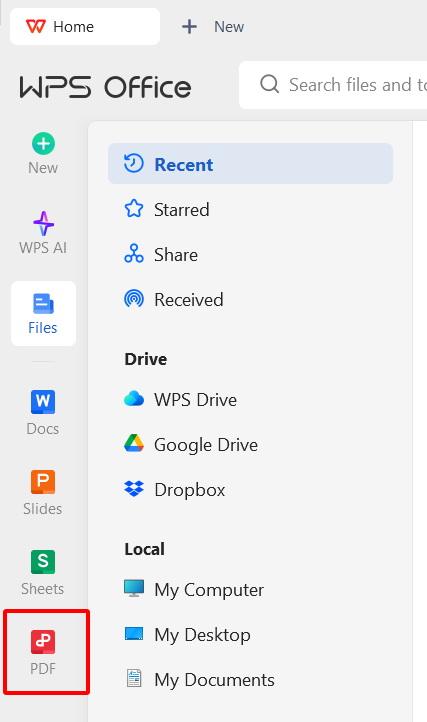
步驟 2: 新增您的 PDF 文檔
選擇一個PDF 你想要編輯。
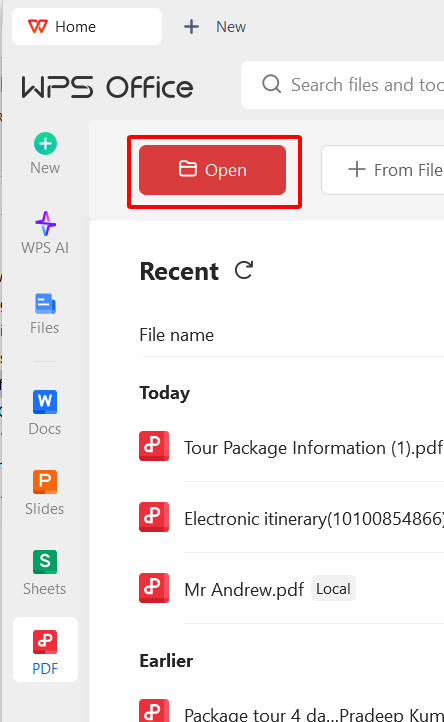
第 3 步:編輯文檔
添加文字、插入圖片或註釋 因此。
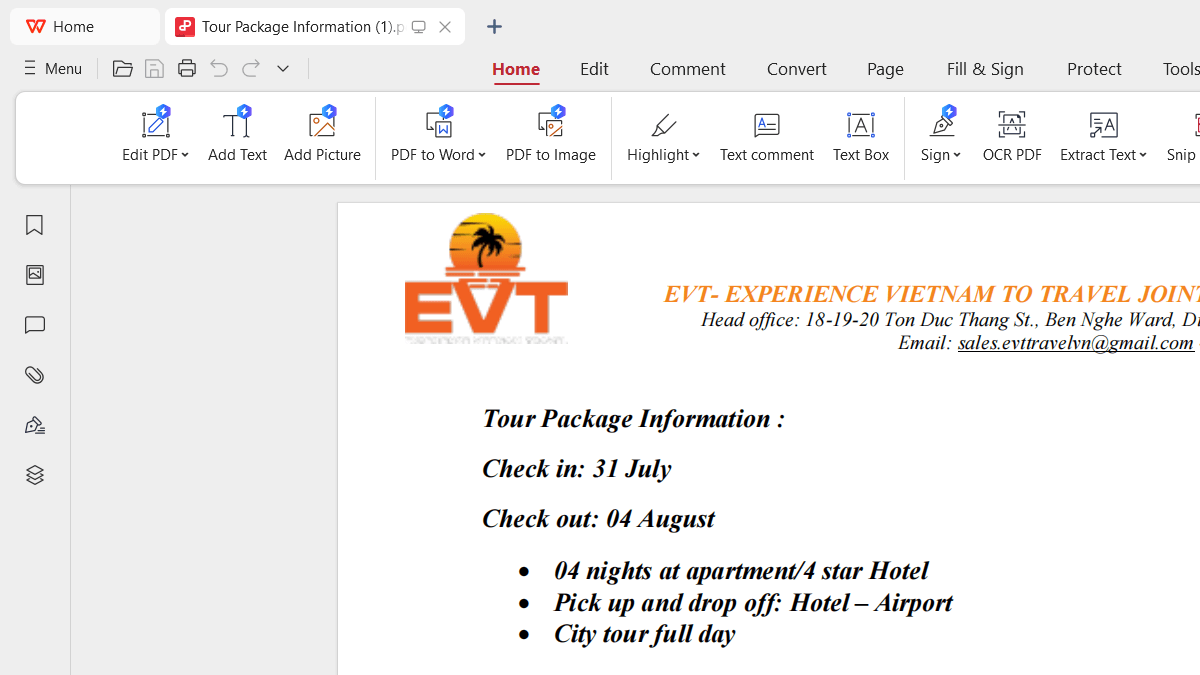
第 4 步:進階功能
高級功能使您能夠轉換、合併、簽名或加密 該文件。

步驟5:儲存並匯出
最後,點擊節省取得 PDF 格式或其他格式的最終文件。
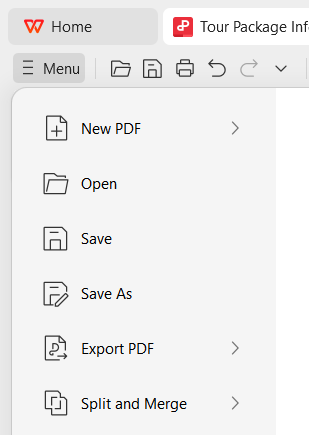
為什麼 WPS Office PDF Editor 是專業人士的正確選擇
雖然 Canva PDF 編輯器可能是創意項目的好選擇,WPS Office PDF編輯器對於任何專業或商業項目來說無疑是最重要的。原因如下:
完整的編輯工具:Canva主要是設計工具,而WPS Office則提供全面的文件編輯功能。
離線訪問:隨時隨地處理 PDF,無需網路。
安全和隱私:密碼保護和加密功能可確保您的文件安全。
無縫辦公室套件 一體化:WPS Office 與 Word、Excel 和 PowerPoint 的替代品集成,使其生產力非常強大。
經濟高效的解決方案:與其他專業 PDF 編輯器相比,WPS Office 以經濟的價格提供高級功能。
常見問題解答
1.WPS Office PDF Editor可以免費使用嗎?
是的,WPS Office 提供具有基本 PDF 編輯功能的免費版本。然而,高級版本具有 OCR、加密和批次等高級工具。
2. 可以我 離線使用 Canva PDF 編輯器?
不可以,Canva PDF 編輯器只能在線上使用。因此,如果您想離線編輯 PDF,WPS Office PDF 編輯器是更好的選擇。
3. WPS Office支援PDF轉換嗎?
是的,WPS Office 支援高精度 PDF 轉換為 Word、Excel、PowerPoint、圖片等。
4. Canva PDF Editor 和 WPS Office PDF Editor 哪一款比較適合專業人士?
WPS Office PDF Editor 將是考慮專業文件編輯、安全性和離線存取的專業人士的最佳選擇。 Canva 非常適合進行設計導向的編輯。








